
إضافة إشارات مرجعية وإحالات مرجعية في Pages على الـ Mac
يمكنك إضافة إشارات مرجعية إلى المستند مما يتيح لك إمكانية التنقل بسرعة إلى محتوى معين—على سبيل المثال، لصفحات تحتوي على مخططات يظهر بها بيانات بحثية، أو إلى بداية كل فصل. لا تظهر الإشارات المرجعية في المستند.
لتتيح للقراء إمكانية الوصول إلى المعلومات بسرعة، يمكنك إضافة إحالات مرجعية إلى الإشارات المرجعية. على سبيل المثال، إذا وضعت إشارة مرجعية على صفحة تحتوي على جدول مهم، يمكنك إضافة رابط إلى هذه الصفحة من أي نص في المستند لتشير إلى هذا الجدول. يمكنك أيضًا إضافة روابط لمحتوى منسق ذي أنماط فقرات معينة. سيجعل ذلك من السهل الربط بعناوين الفصل والعناوين الفرعية وما إلى ذلك.
يمكنك إضافة الإشارات المرجعية فقط في مستندات معالجة الكلمات.
إضافة إشارة مرجعية
حدد النص المطلوب وضع إشارة مرجعية له أو ضع نقطة الإدراج قبل النص المطلوب وضع إشارة مرجعية له مباشرةً.
ملاحظة: يمكنك وضع إشارة مرجعية على النص الأساسي فقط، وليس على النص في مربع نص أو شكل أو جدول أو مخطط أو رأس أو تذييل الصفحة.
في الشريط الجانبي "المستند"
 الشريط الجانبي على اليسار، انقر على علامة تبويب الإشارات المرجعية.
الشريط الجانبي على اليسار، انقر على علامة تبويب الإشارات المرجعية.إذا كنت لا ترى علامة تبويب الإشارات المرجعية، فقد يكون المستند عبارة عن مستند تخطيط صفحة، ومن ثم لا يمكن استخدام الإشارات المرجعية فيه.
انقر إضافة إشارة مرجعية.
تظهر الإشارة المرجعية في قائمة الإشارات المرجعية.
إعادة تسمية إشارة مرجعية أو إزالتها
يمكنك إعادة تسمية إشارة مرجعية أو حذفها دون التأثير على النص المضاف له إشارة مرجعية في المستند.
في الشريط الجانبي "المستند"
 الشريط الجانبي على اليسار، انقر على علامة تبويب الإشارات المرجعية.
الشريط الجانبي على اليسار، انقر على علامة تبويب الإشارات المرجعية.قم بأحد ما يلي:
إعادة تسمية إشارة مرجعية: انقر مرتين على اسمها في القائمة، ثم اكتب اسمًا جديدًا.
ملاحظة: عند تحرير نص مضاف إليه إشارة مرجعية في المستند، يتم تلقائيًا تحديث اسم الإشارة المرجعية المرتبطة به. إذا أعدت تسمية إحدى الإشارات المرجعية، يتم تعطيل التحديث التلقائي لهذه الإشارة المرجعية.
إزالة إشارة مرجعية: انقر على اسمها في قائمة الإشارات المرجعية، ثم اضغط على المفتاح حذف على لوحة المفاتيح.
إذا حذفت إشارة مرجعية مرتبطة برابط إحالة مرجعية، فسيتعطل الرابط. تأكد من إزالة رابط الإحالة المرجعية من النص.
انتقل إلى إشارة مرجعية
في الشريط الجانبي "المستند"
 الشريط الجانبي على اليسار، انقر على علامة تبويب الإشارات المرجعية.
الشريط الجانبي على اليسار، انقر على علامة تبويب الإشارات المرجعية.انقر على اسم الإشارة المرجعية في القائمة.
ينتقل المستند إلى الإشارة المرجعية ويتم تحديدها بلون بارز لفترة وجيزة في الصفحة.
الربط بإشارة مرجعية
يمكنك تحديد أي نص بمستندك وتحويله إلى رابط إحالة مرجعية لإشارة مرجعية قمت بإنشائها بالفعل.
حدد النص المطلوب تحويله إلى رابط.
قم بأحد ما يلي:
انقر على
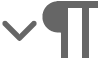 في شريط الأدوات، ثم اختر رابط > إشارة مرجعية.
في شريط الأدوات، ثم اختر رابط > إشارة مرجعية.اضغط الأمر K بلوحة مفاتيحك ثم انقر على "رابط لـ" القائمة المنبثقة واختر إشارة مرجعية.
انقر على القائمة المنبثقة "الإشارة المرجعية"، ثم اختر الإشارة المرجعية.
انقر على زر "الانتقال إلى إشارة مرجعية" للتحقق من موقع الإشارة المرجعية، أو انقر خارج الجزء المنبثق لإزالته.
إنشاء رابط إلى نص مطبّق عليه نمط فقرة
يمكنك إنشاء روابط لإشارات مرجعية يقترحها Pages والتي تعتمد على أنماط الفقرات المستخدمة في مستندك. على سبيل المثال، إذا استخدمت نمط الفقرة "رأس الصفحة" لرؤوس صفحات الفصول بمستندك، فستتضمن الإشارات المرجعية المقترحة جميع رؤوس صفحات الفصول بمستندك، مما يجعل من السهل عليك ربط إحداها. يمكنك تحديد أي من أنماط الفقرات تظهر في الاقتراحات.
حدد النص المطلوب تحويله إلى رابط.
قم بأحد ما يلي:
انقر على
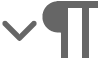 في شريط الأدوات، ثم اختر رابط > إشارة مرجعية.
في شريط الأدوات، ثم اختر رابط > إشارة مرجعية.اضغط الأمر K بلوحة مفاتيحك ثم انقر على "رابط لـ" القائمة المنبثقة واختر إشارة مرجعية.
انقر على القائمة المنبثقة "الإشارة المرجعية" واختر وجهة.
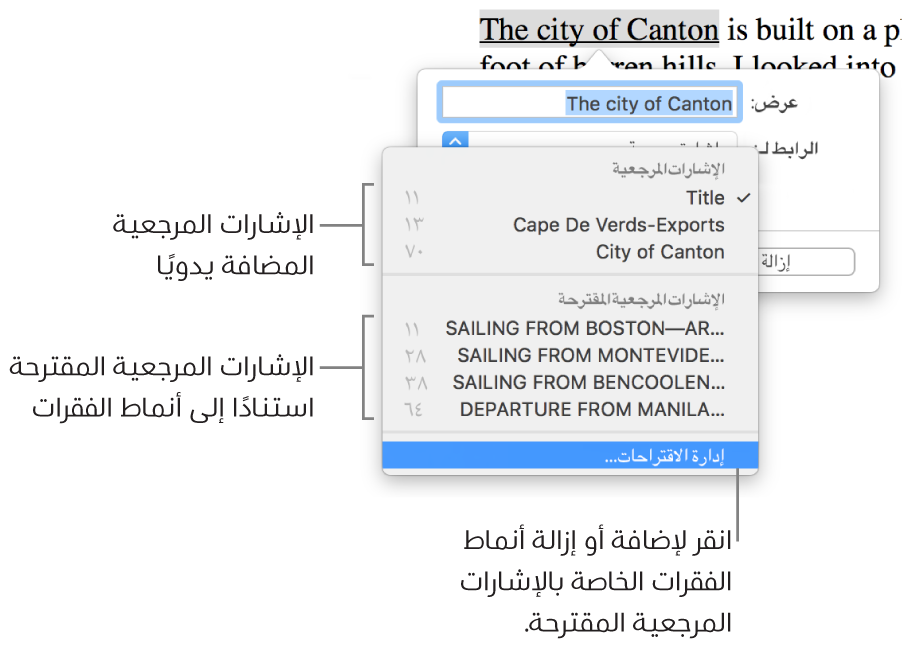
إذا كانت الوجهة المرادة ليست موجودة في قائمة الإشارات المرجعية المقترحة، فقم بأحد ما يلي:
اختر إدارة الاقتراحات في أسفل القائمة المنبثقة.
اختر إعداد الاقتراحات في أسفل القائمة المنبثقة.
إذا كنت لا تستخدم أنماط الفقرات، فقد لا تظهر لك اقتراحات.
حدد مربع الاختيار الموجود بجوار نمط الفقرة الذي تستخدمه الإشارة المرجعية المرغوبة.
انقر تمّ
انقر على القائمة المنبثقة "الإشارة المرجعية"، ثم اختر الوجهة من الإشارات المرجعية المقترحة.
انقر على زر "الانتقال إلى إشارة مرجعية" للتحقق من موقع الإشارة المرجعية، أو انقر خارج الجزء المنبثق لإزالته.
لإعداد الإشارات المرجعية المقترحة بسرعة، يمكنك أيضًا اختيار تحرير > إدارة اقتراحات الإشارات المرجعية (من القائمة تحرير بالجزء العلوي من الشاشة).
إلغاء تنشيط رابط
انقر على الرابط في المستند.
في الجزء المنبثق، انقر على تحرير، ثم انقر على إزالة.
لإضافة إحالات مرجعية في مستند تخطيط الصفحة، يمكنك إضافة الروابط إلى الصفحات.